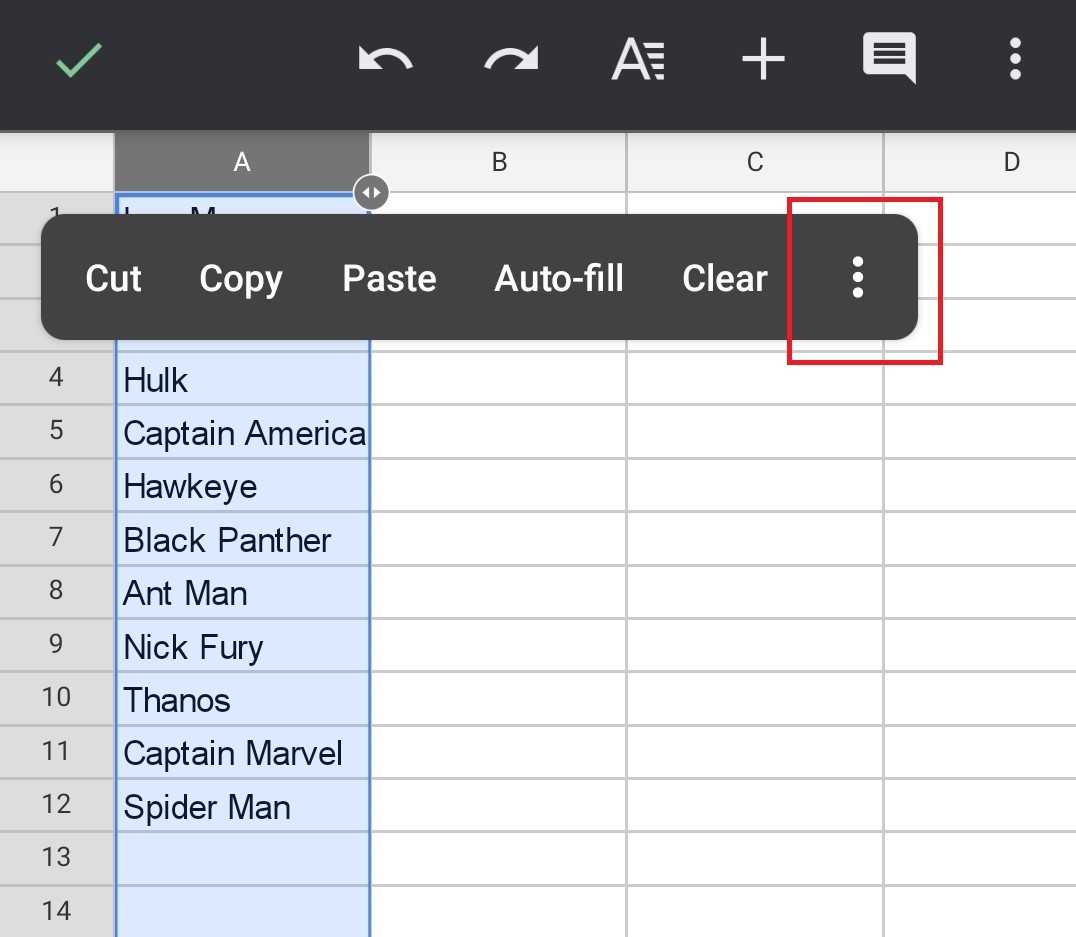- Questa guida dettagliata passo-passo vi aiuterà a imparare come alfabetizzare in Google Documenti e fogli Google, e ordinare gli elenchi in ordine alfabetico automaticamente in pochi secondi.
- Che cosa è Alphabetazing in Google Docs
- Quando abbiamo bisogno di alfabetizzare in Google Docs
- Come alfabetizzare in Google Docs
- Come alfabetizzare in Google Fogli
- Utilizzando la formula ‘= SORT’
- Utilizzando l’opzione ‘Sort’ integrata
- FAQ: Come alfabetizzare in Google Docs
- Posso alfabetizzare in Google Docs sul cellulare?
- Posso alfabetizzare in fogli Google sul cellulare?
Questa guida dettagliata passo-passo vi aiuterà a imparare come alfabetizzare in Google Documenti e fogli Google, e ordinare gli elenchi in ordine alfabetico automaticamente in pochi secondi.
Google Docs è una delle applicazioni di elaborazione testi più utilizzate su Internet. Offre una gamma di funzionalità, è incredibilmente semplice da usare ed è completamente gratuito.
Se si utilizza Google Docs per uso personale, come tenere un diario, fare liste, o per uso professionale, come la stesura di lettere o la creazione di documenti, è sempre importante mantenere le cose organizzate.
Ma quando si utilizza Google Docs per creare elenchi, può diventare frustrante per il lettore se l’elenco non è organizzato correttamente. Quindi, è necessario assicurarsi che le liste sono organizzati – sia numericamente o in ordine alfabetico.
Se vuoi ordinare le tue liste in Google Docs in ordine alfabetico e ti stai chiedendo come alfabetizzare in Google Docs, sfortunatamente, Docs non fornisce una funzionalità predefinita incorporata direttamente dalla scatola. Quindi, se vuoi alfabetizzare gli elenchi in Google Documenti, devi prima scaricare e installare un componente aggiuntivo.
.png)
Continua a leggere per scoprire come alfabetizzare in Google Docs. Questa guida passo-passo vi aiuterà a imparare facilmente come ordinare le liste in ordine alfabetico e mantenere il documento organizzato.
Sommario
- che Cosa è Alphabetazing in Google Docs
- Quando abbiamo bisogno di ordinare alfabeticamente in Google Docs
- Come ordinare alfabeticamente in Google Docs
- Come ordinare alfabeticamente Google Fogli
- Faq: Come ordinare alfabeticamente in Google Docs
Che cosa è Alphabetazing in Google Docs
Se sei un utente di alimentazione di Google Docs, sarà più spesso di quanto non sia la creazione di molti documenti con lunghi elenchi di testo. Tuttavia, per mantenere il documento leggibile, è essenziale per mantenerlo organizzato in modo pulito e corretto.
Un modo per organizzare le tue liste in un documento Google Docs è ordinarle in ordine alfabetico. Questo ordina le righe di testo considerando la prima lettera della prima parola in ogni riga.
È possibile farlo manualmente per elenchi più brevi, ma può diventare ingombrante e dispendioso in termini di tempo per elenchi più lunghi. Tuttavia, c’è un’opzione per alfabetizzare in Google Documenti automaticamente in pochi secondi.
Quando abbiamo bisogno di alfabetizzare in Google Docs
Alfabetizzare il testo è un modo semplice per organizzare i dati e mantenerli ordinati per riferimento futuro. Se si ordinano i dati in ordine alfabetico e quindi si salvano, chiunque li guardi in un secondo momento può facilmente capire di cosa si tratta il documento.
Inoltre, come l’ordinamento numerico dei dati, l’ordinamento alfabetico del testo può anche aiutarti ad analizzare il testo. Ciò è particolarmente utile per grandi quantità di testo in cui si dispone di lunghe liste, ad esempio un database dei nomi degli studenti della classe.
Se il testo non è organizzato, è molto facile perdersi durante la lettura del documento. Inoltre, avendo il testo in ordine alfabetico, sarete facilmente in grado di cercare qualcosa da una lunga lista di testo.
Come alfabetizzare in Google Docs
Alfabetizzare il testo in Google Docs è piuttosto semplice. Ecco una procedura dettagliata passo-passo su come alfabetizzare rapidamente in Google Documenti:
Passo 1. Apri il documento Google Docs richiesto → Fai clic su “Componenti aggiuntivi”
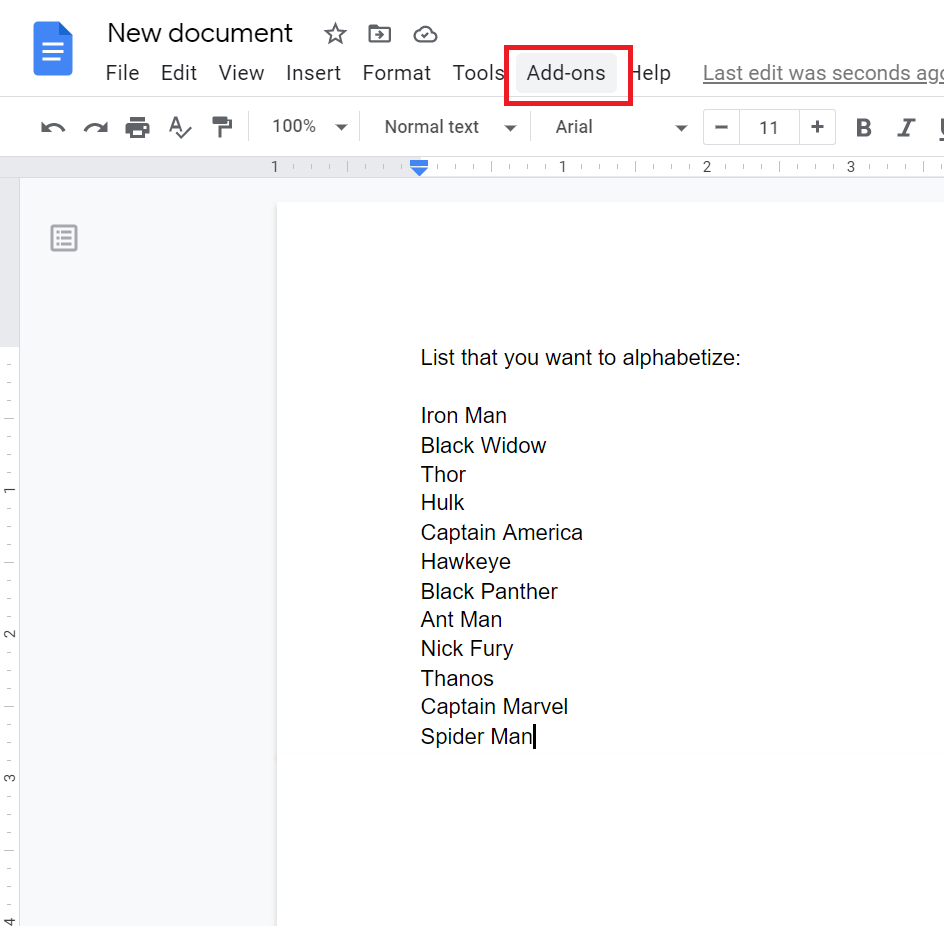
Passaggio 2. Seleziona ‘Ottieni componenti aggiuntivi’

Passo 3. Digita “paragrafi ordinati” nella barra di ricerca
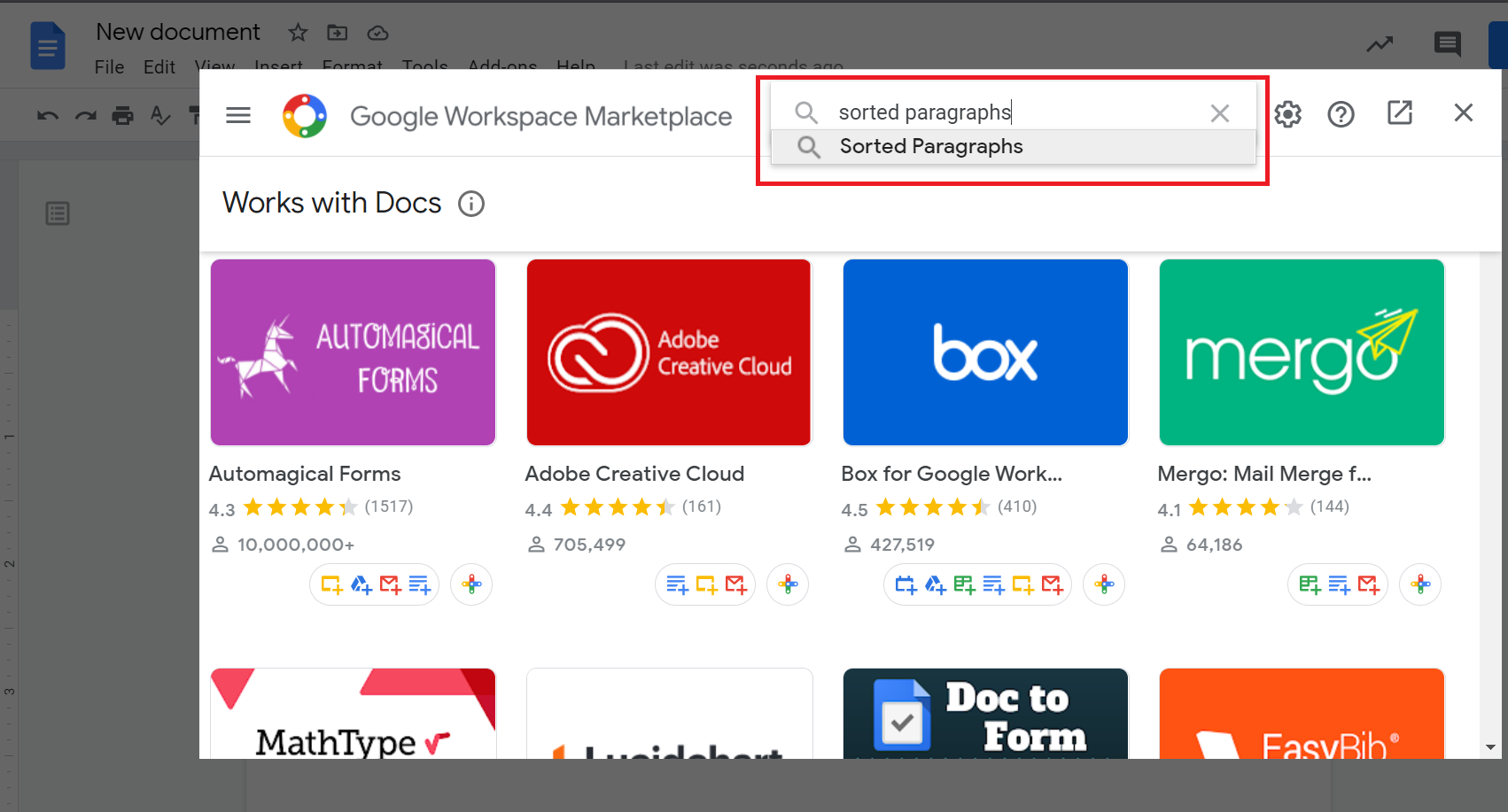
Passaggio 4. Fare clic sul componente aggiuntivo come mostrato di seguito e selezionare ‘Installa’
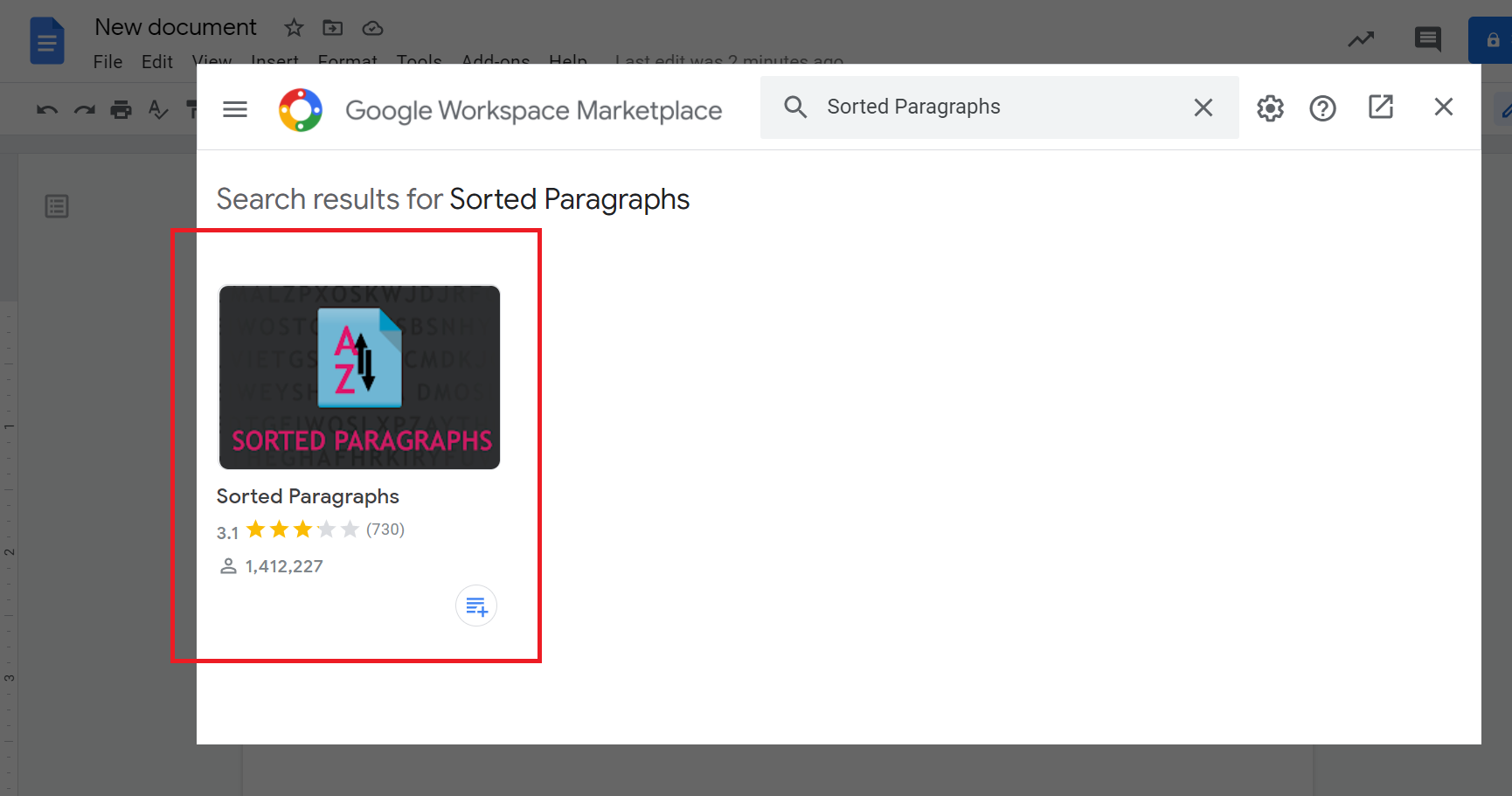
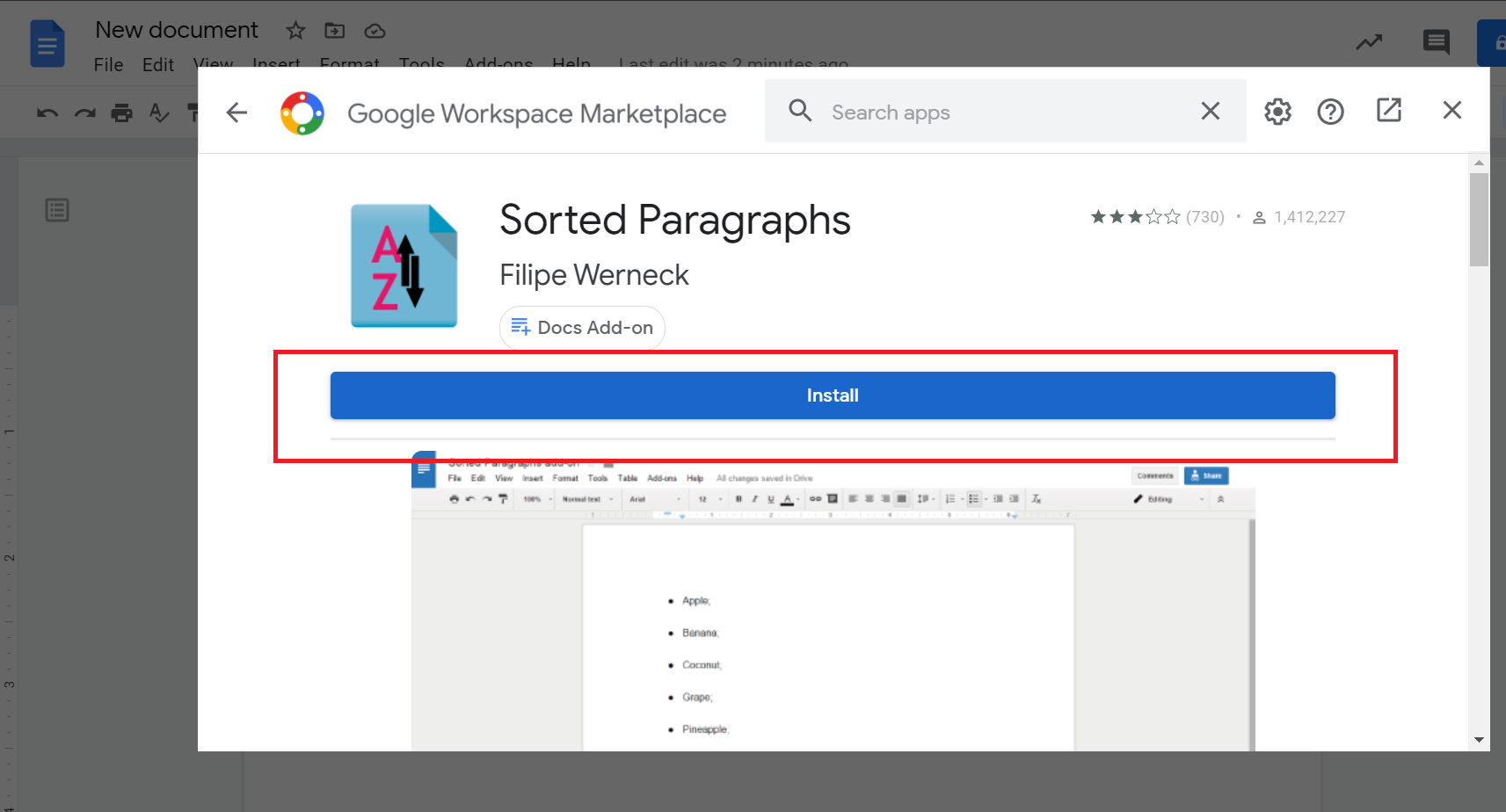
Punto 5. Fornisci i dettagli di accesso e le autorizzazioni di Google per il tuo account
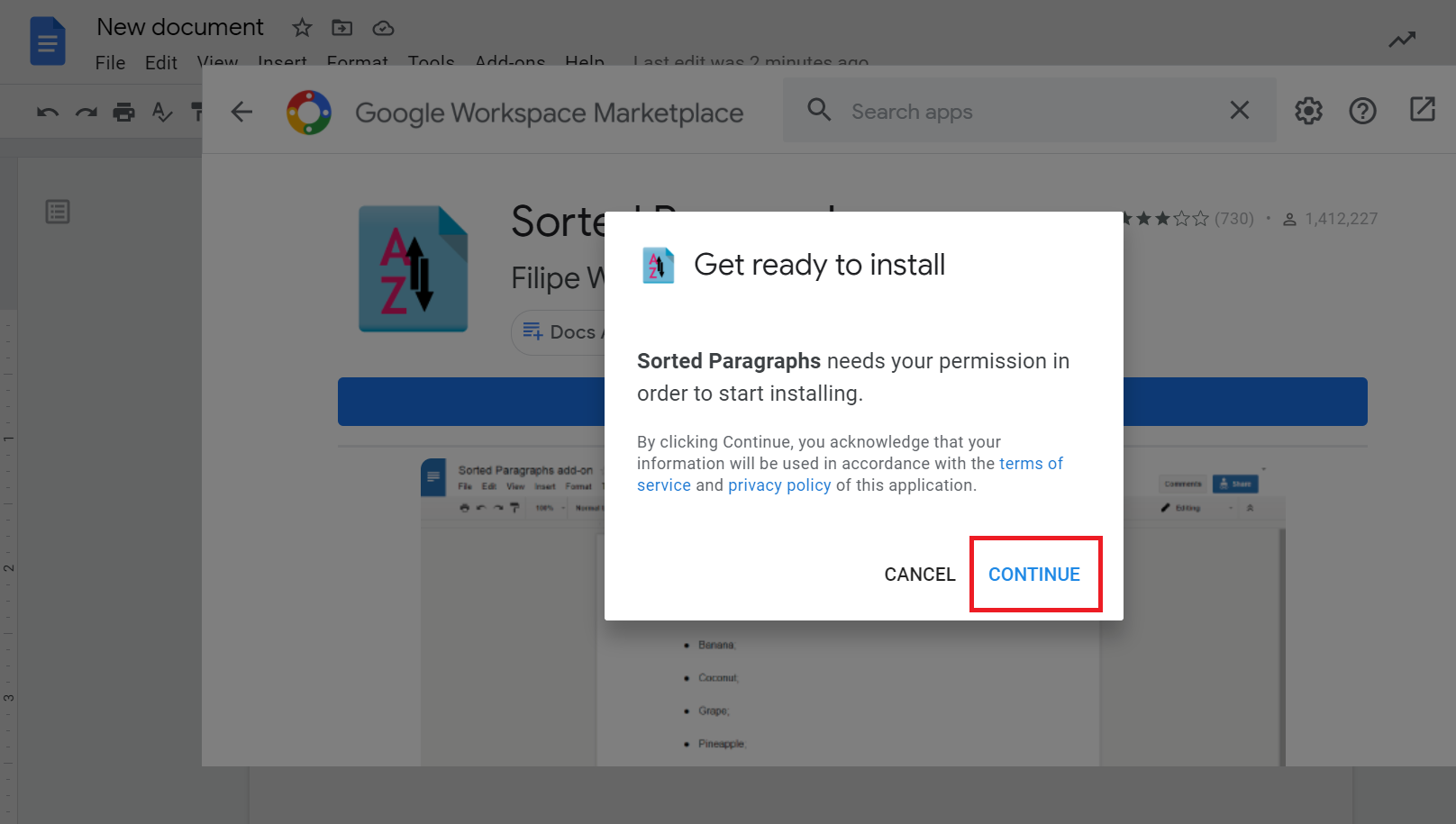
Passo 6. Google Docs ti chiederà che l’add-on è stato installato
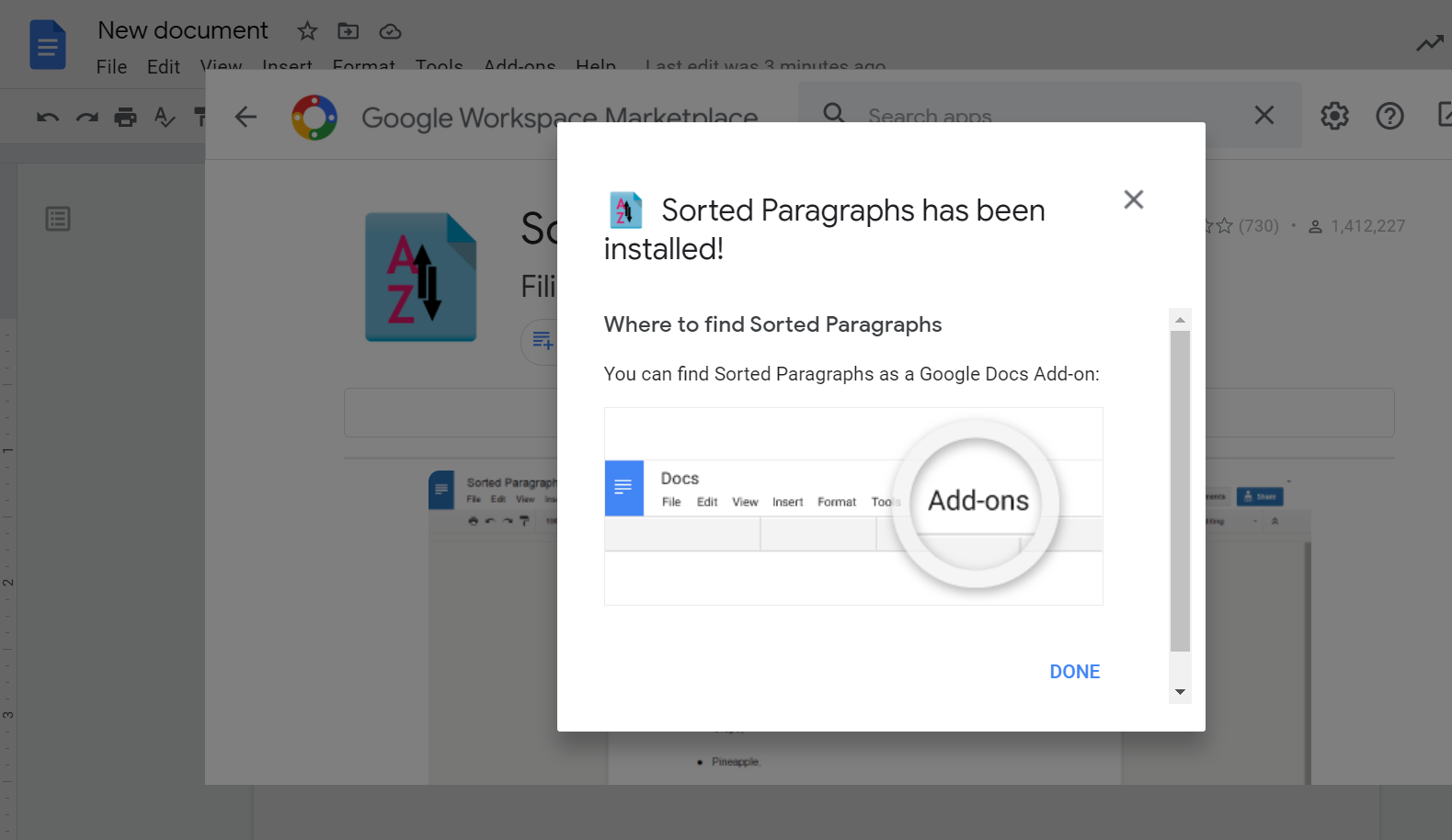
Dopo aver installato il add-on paragrafi ordinati per Google Docs, si è pronti per alfabetizzare il testo nei documenti.
Punto 1. Seleziona il testo che vuoi organizzare in ordine alfabetico
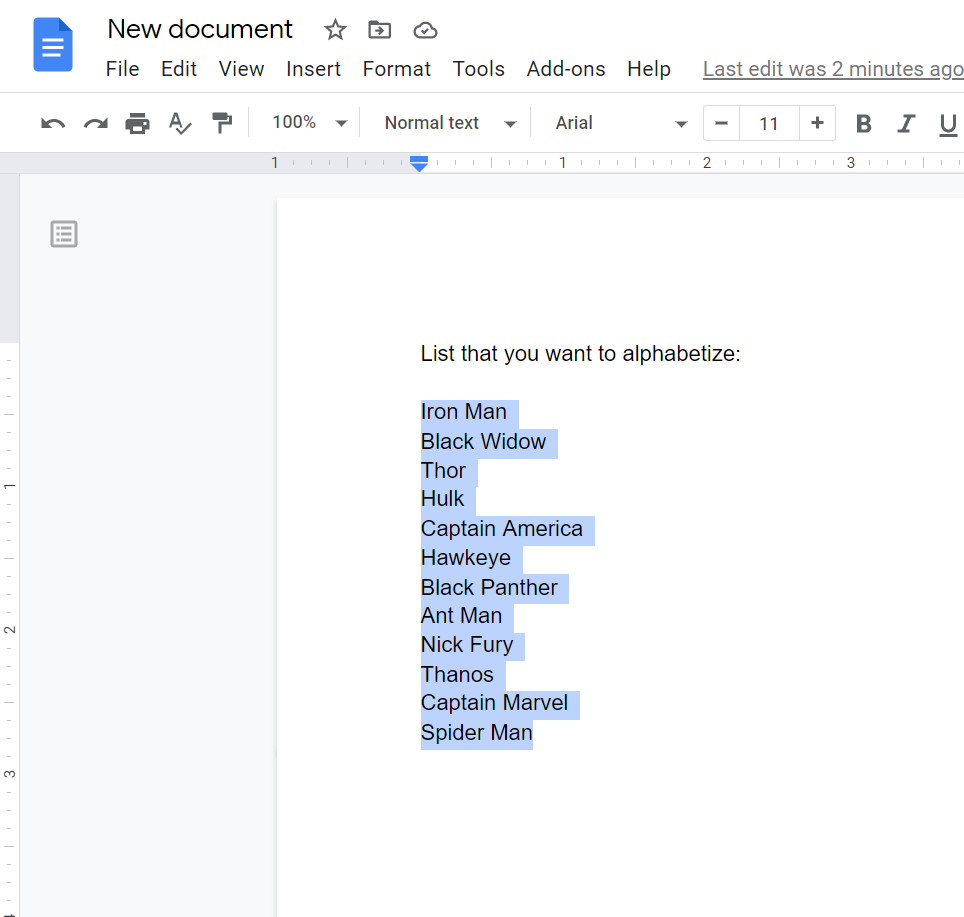
Passaggio 2. Clicca su ‘Add-ons’
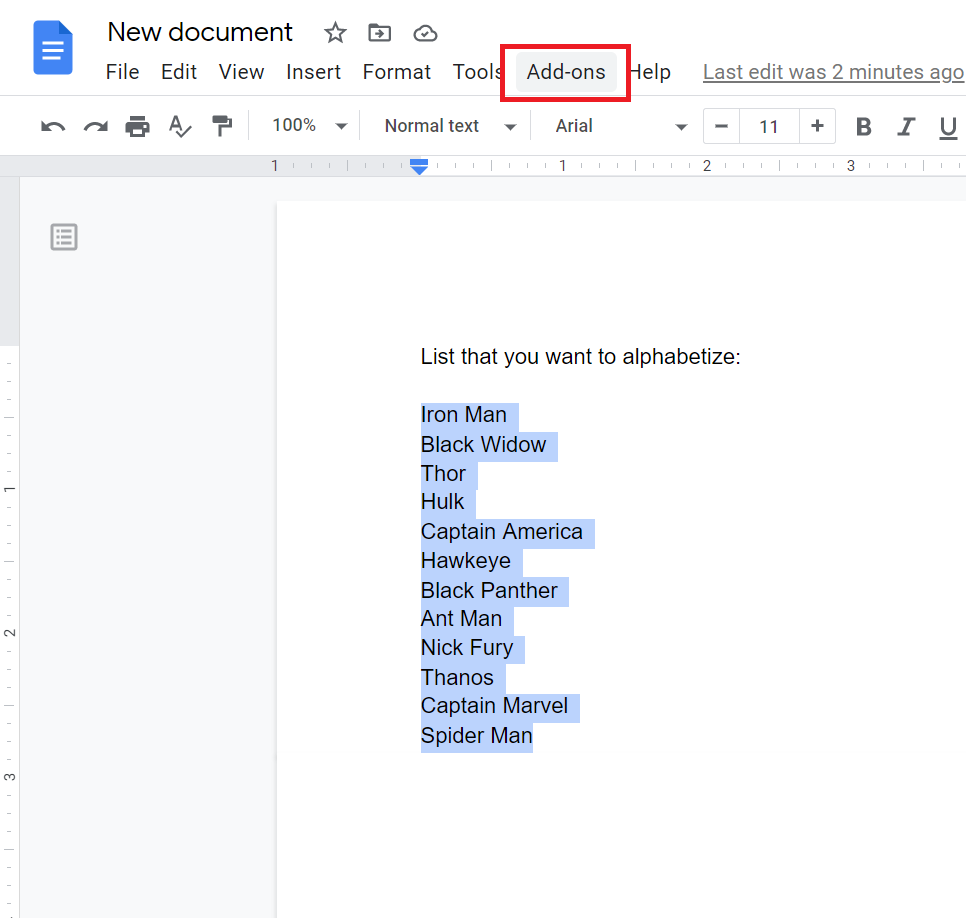
Passo 3. Passa il mouse su “Paragrafi ordinati” → Seleziona “Ordina dalla A alla Z” (ordine alfabetico) o “Ordina dalla Z alla A” (ordine alfabetico inverso)
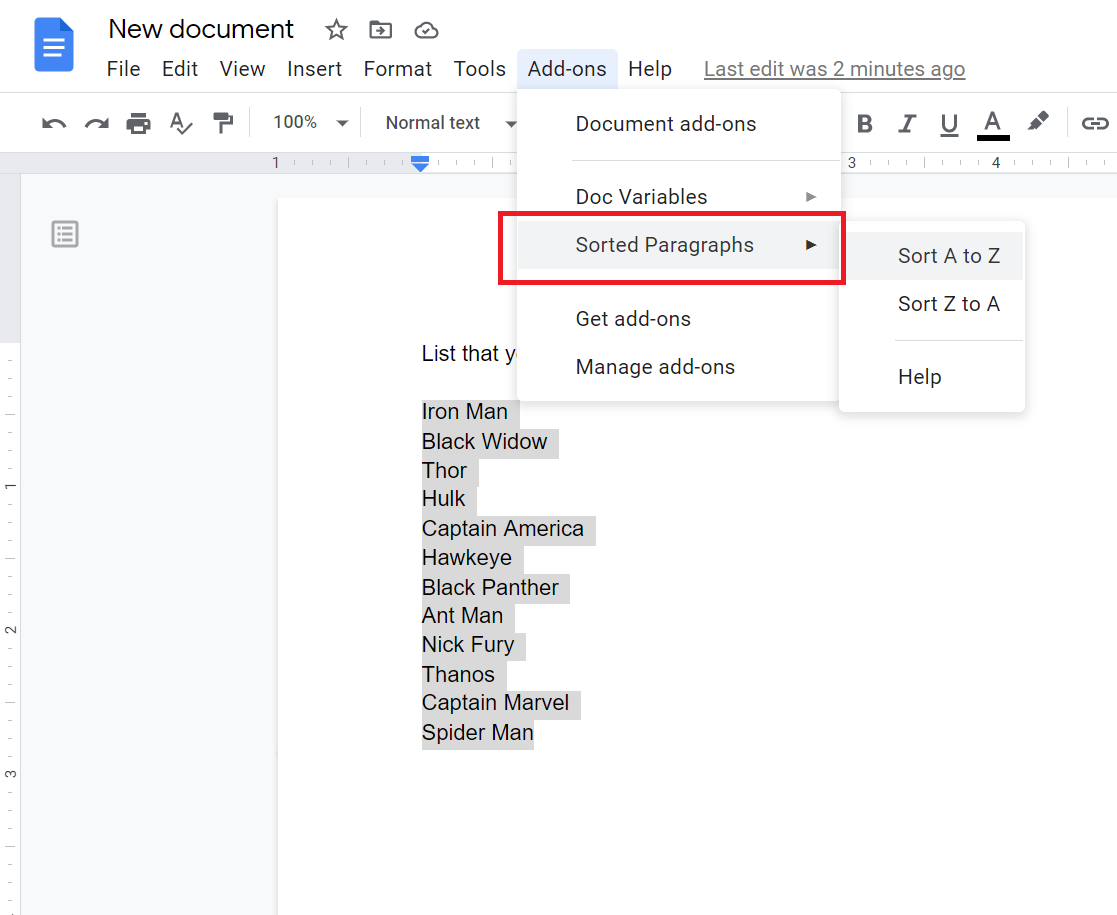
Il gioco è fatto. Google Documenti impiegherà alcuni istanti per ordinare automaticamente i tuoi dati e il testo finale dovrebbe essere ordinato alfabeticamente.
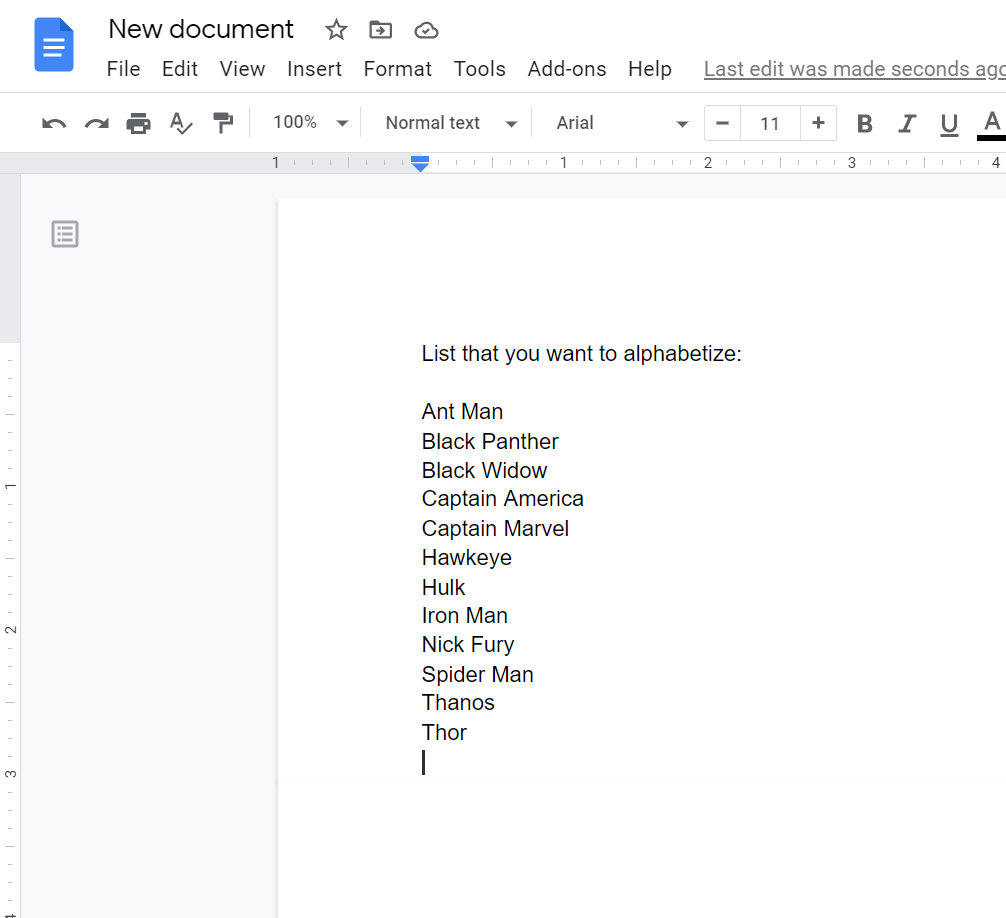
Come alfabetizzare in Google Fogli
Ci sono due modi per alfabetizzare i dati di testo in Google Fogli:
- Usando la formula ‘= SORT’
- Usando l’opzione ‘Sort’ integrata
Passiamo attraverso i 2 metodi passo dopo passo:
Utilizzando la formula ‘= SORT’
Punto 1. Apri il foglio di calcolo Google Sheets richiesto
Passaggio 2. Selezionare la cella in cui si desidera visualizzare l’elenco alfabetico
Passaggio 3. Digita ‘ = SORT (‘(Nota: puoi anche digitarlo nella barra della formula)
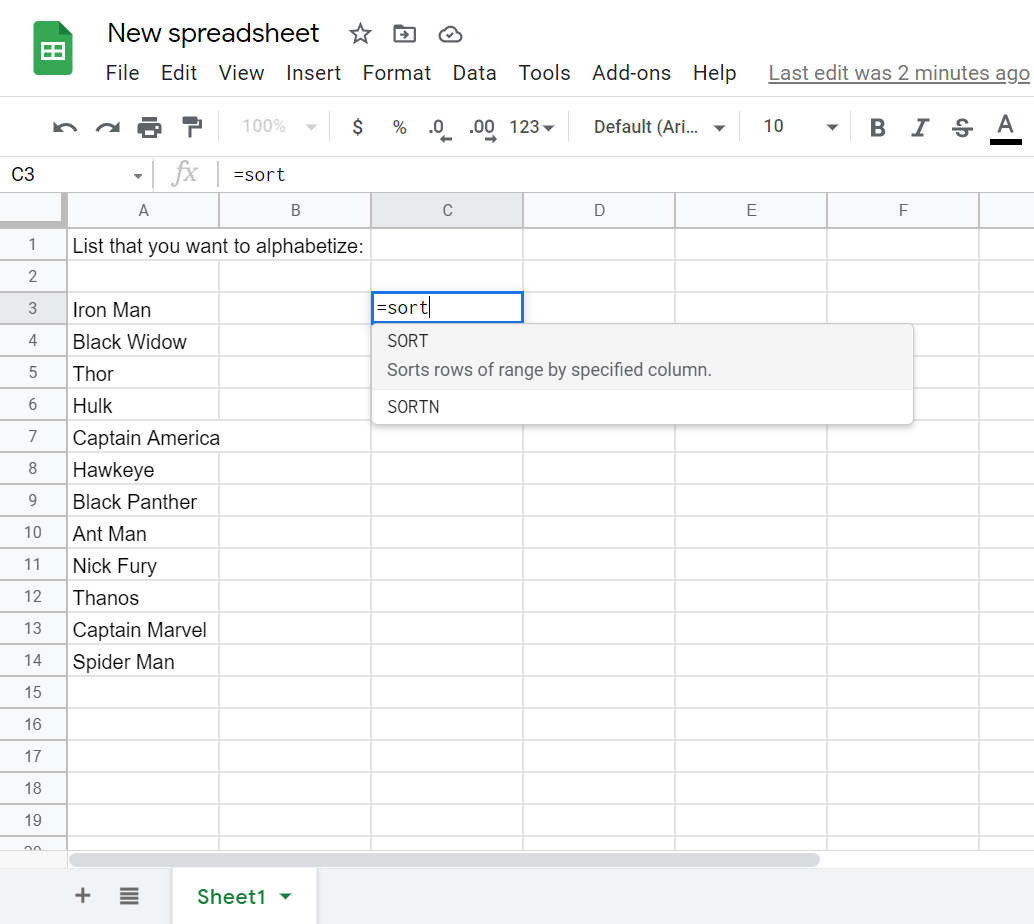
Passo 4. Selezionare l’intervallo di dati che si desidera alfabetizzare (l’intervallo può anche essere inserito tra le parentesi della formula)
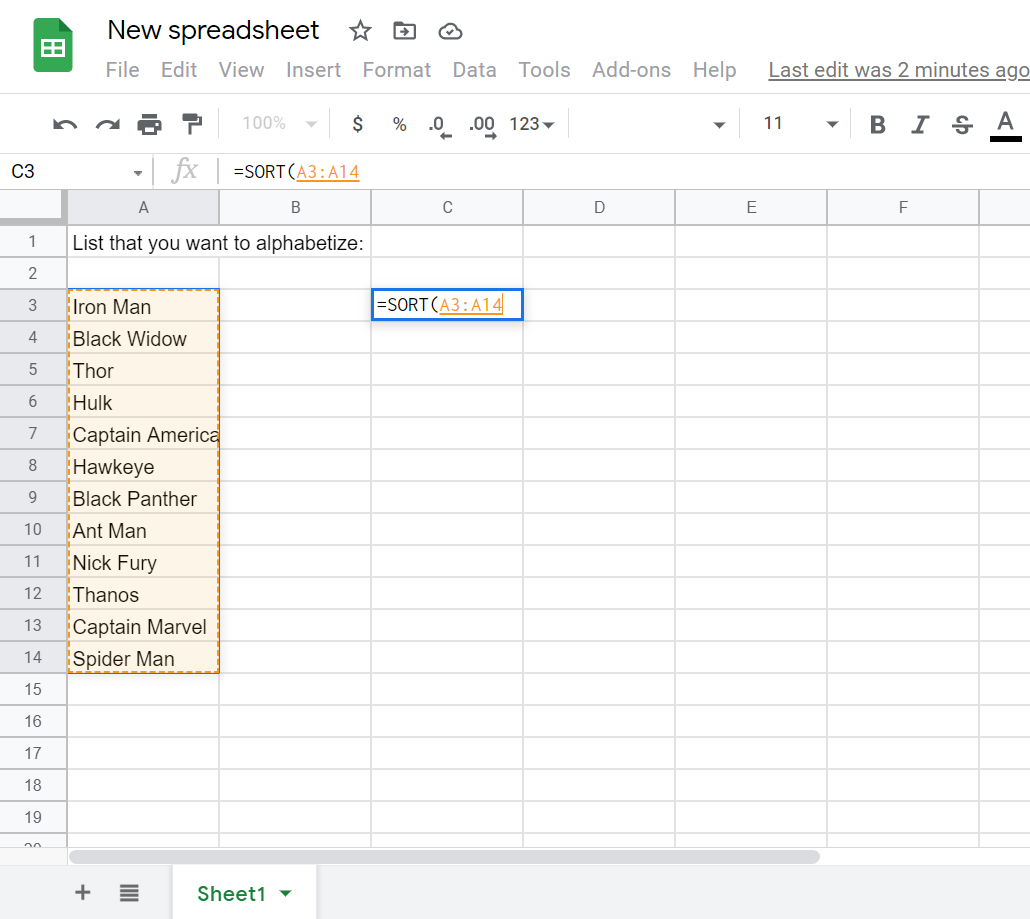
Passaggio 5. Premi ‘Invio’ sulla tastiera
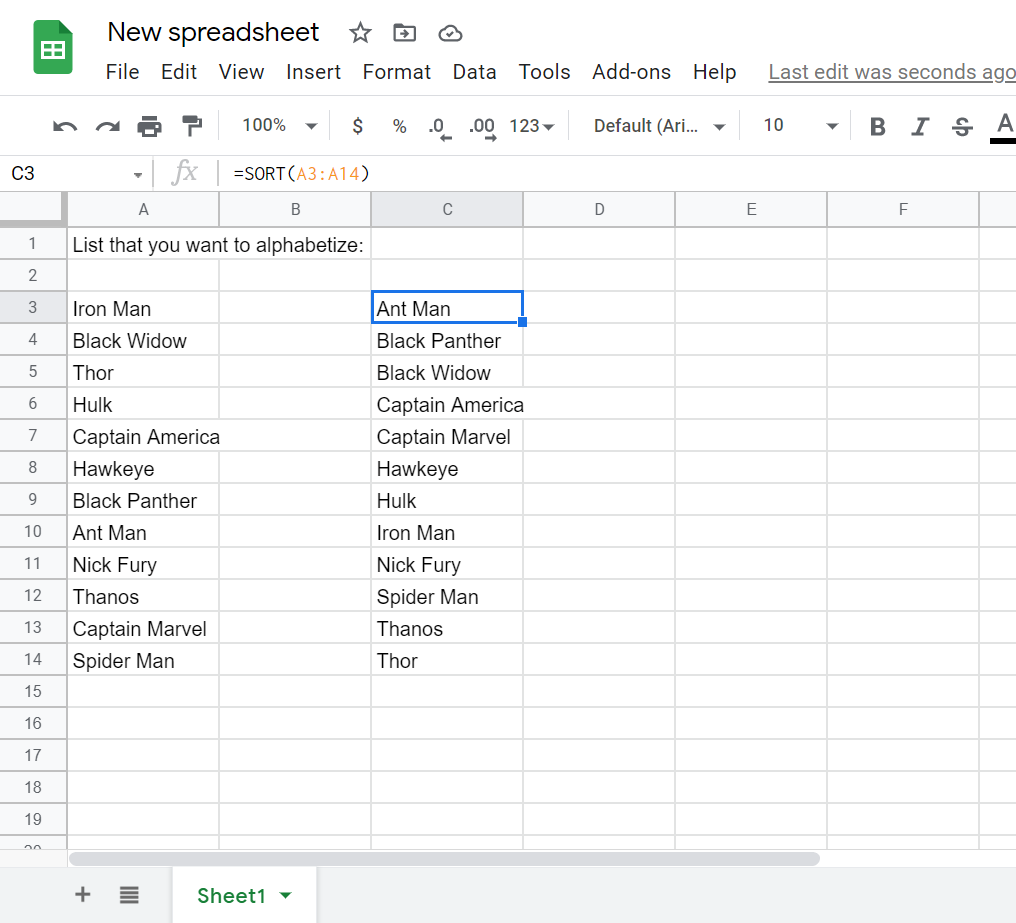
L’elenco ordinato in ordine alfabetico dovrebbe ora apparire nella cella selezionata.
Utilizzando l’opzione ‘Sort’ integrata
Passaggio 1. Selezionare l’intervallo di celle che si desidera alfabetizzare
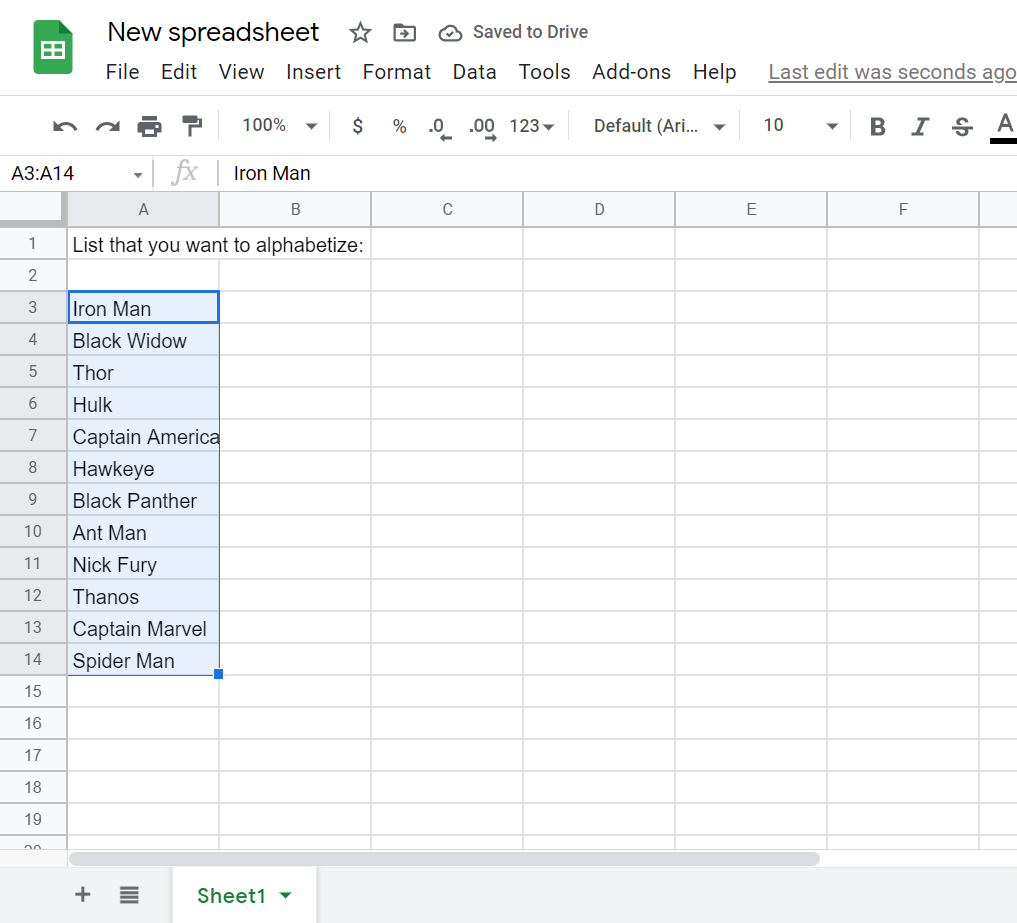
Passaggio 2. Vai a ‘Dati’ → ‘Ordina intervallo’
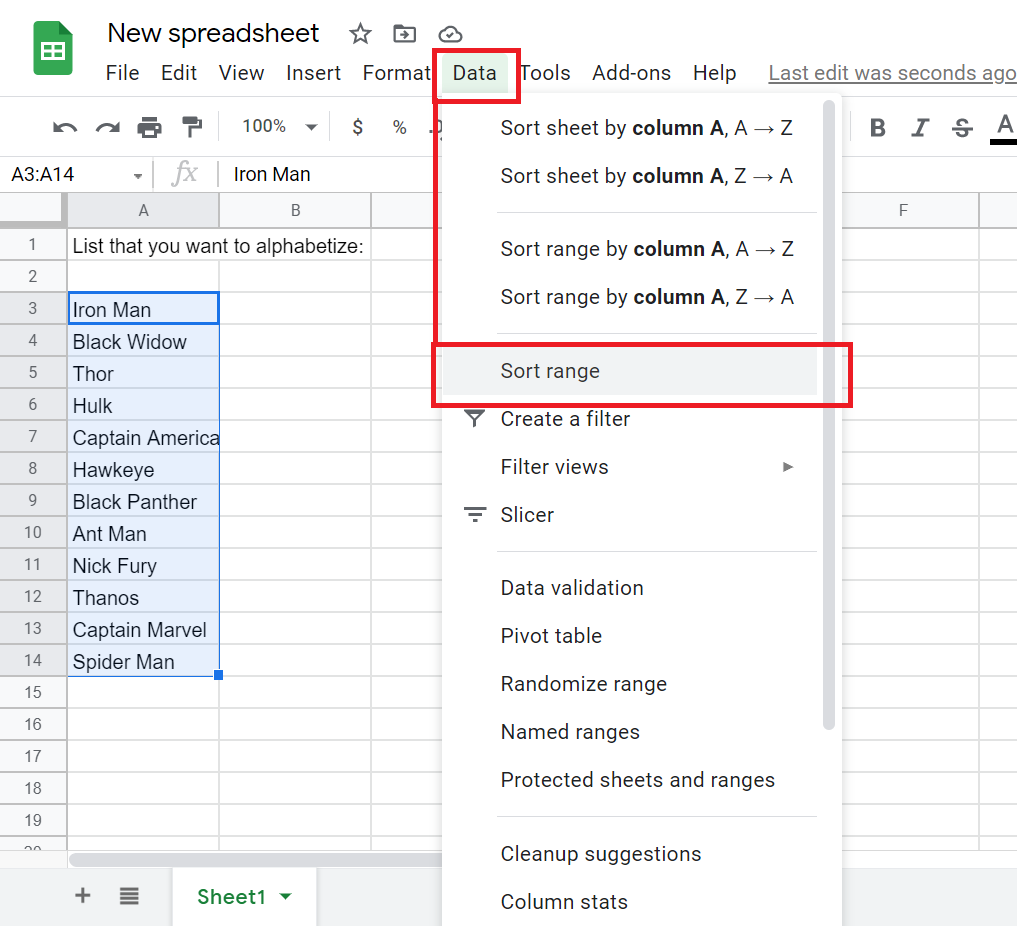
Passo 3. Scegli tra ‘Dalla A alla Z ‘o’ dalla Z alla A ‘ → ‘Ordina’
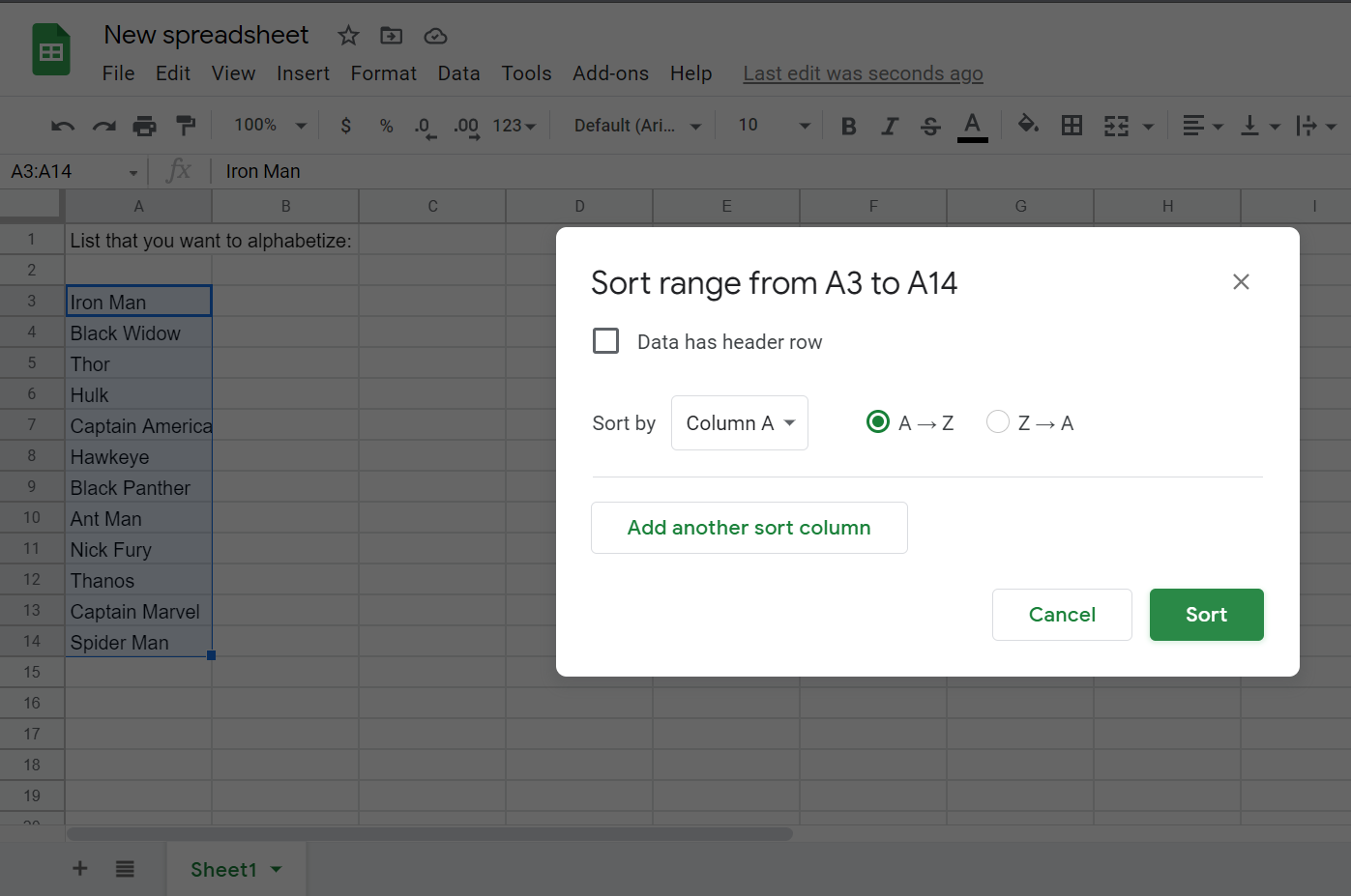
L’intervallo di celle selezionato dovrebbe ora essere ordinato alfabeticamente.
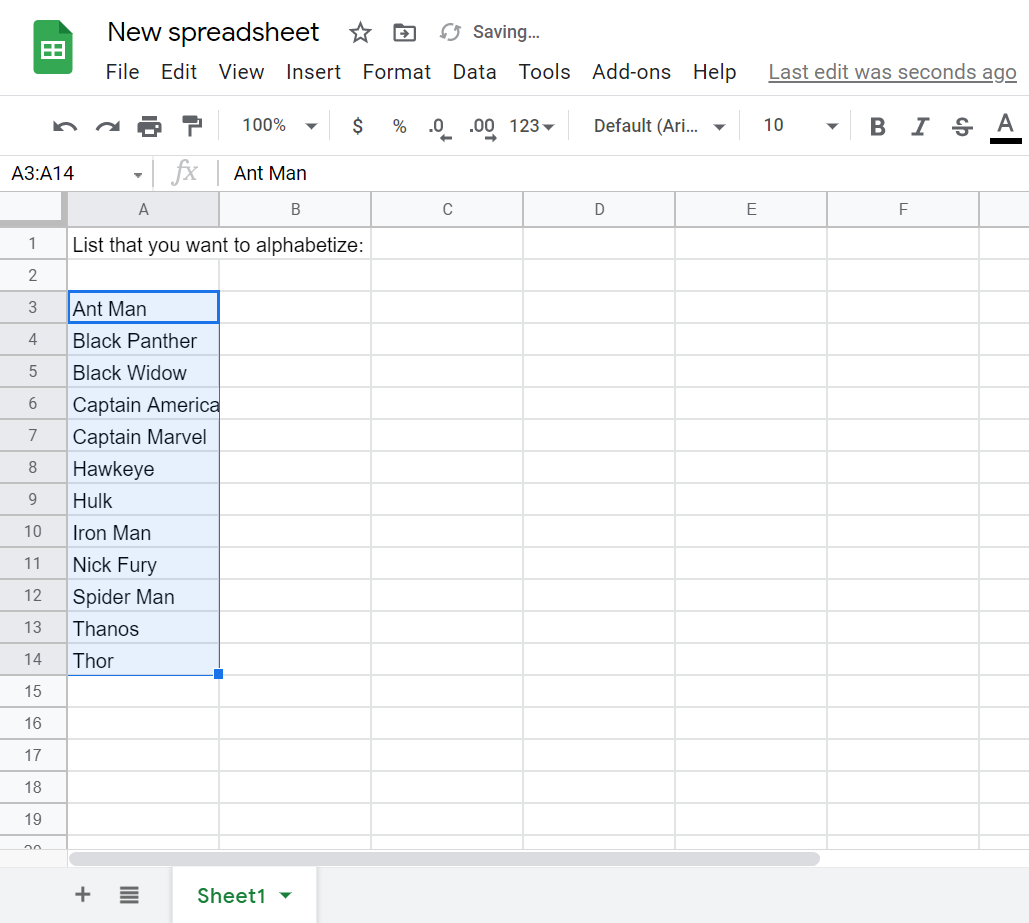
FAQ: Come alfabetizzare in Google Docs
Posso alfabetizzare in Google Docs sul cellulare?
N. Sfortunatamente, la versione mobile di Google Docs non ha un’opzione di ordinamento integrata, né supporta l’add-on Paragrafi ordinati. È possibile solo alfabetizzare in Google Documenti accedendo tramite un PC.
Posso alfabetizzare in fogli Google sul cellulare?
Sì, è possibile alfabetizzare nella versione mobile di Google Sheets.
Punto 1. Basta toccare due volte la colonna che si desidera ordinare in ordine alfabetico
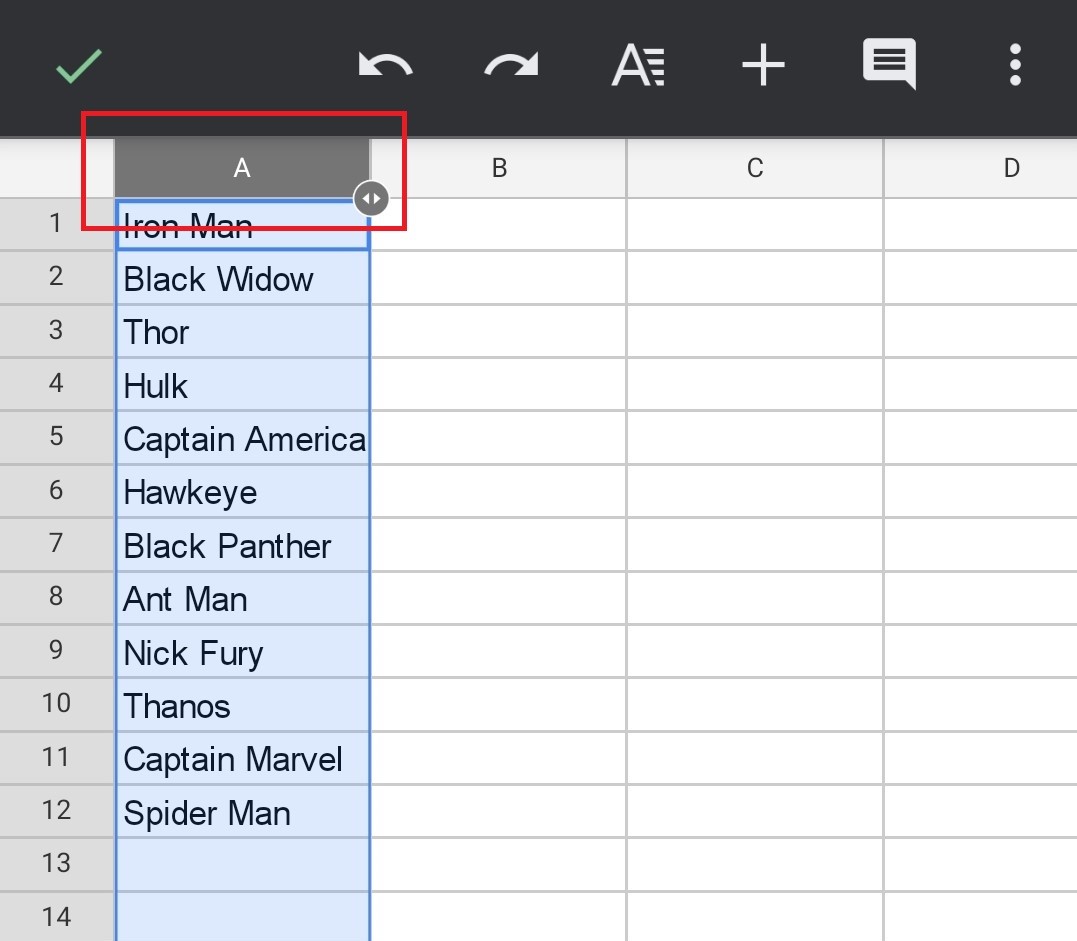
Passo 2. Tocca l’icona a tre punti